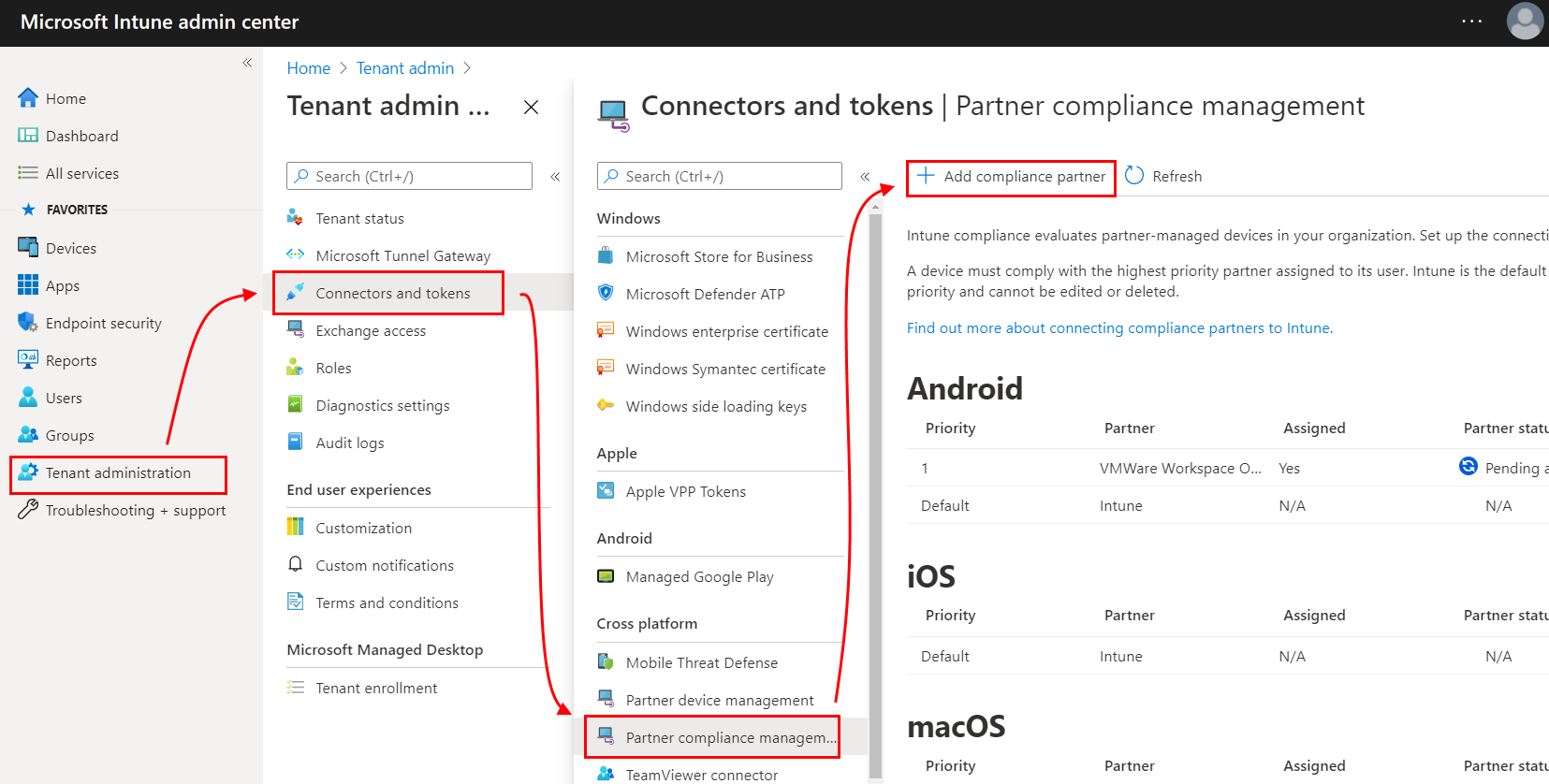Ondersteuning van externe partners voor apparaatnaleving in Intune
Verschillende externe partners voor apparaatnaleving zijn geëvalueerd als een ondersteunde partneroplossing die u kunt integreren met Microsoft Intune. Wanneer u een externe apparaatnalevingspartner gebruikt, voegt de partner de nalevingsstatusgegevens toe aan Microsoft Entra ID. U kunt vervolgens de apparaatcompatibiliteitsgegevens van de partner gebruiken naast de nalevingsresultaten die u verzamelt met Intune om uw beleid voor voorwaardelijke toegang aan te passen dat uw organisatie en gegevens helpt beschermen.
Externe partners ondersteunen een of meer van de volgende platforms:
- Android
- iOS/iPadOS
- macOS
Standaard is Intune ingesteld als de MDM-instantie (Mobile Apparaatbeheer) voor uw apparaten. Wanneer u een nalevingspartner toevoegt aan Microsoft Entra ID en Intune, configureert u die partner als een bron van MDM-instantie (Mobile Apparaatbeheer) voor de apparaten die u aan die partner toewijst via een Microsoft Entra gebruikersgroep.
Voer de volgende taken uit om gebruikersgegevens van apparaatnalevingspartners in te schakelen:
Configureer Intune om samen te werken met de apparaatnalevingspartner en configureer vervolgens groepen gebruikers van wie de apparaten worden beheerd door die compliancepartner.
Configureer uw compliancepartner om gegevens naar Intune te verzenden.
Registreer uw apparaten bij uw partner voor apparaatnaleving.
Wanneer deze taken zijn voltooid, verzendt de apparaatcompatibiliteitspartner apparaatstatusgegevens naar Intune. Intune voegt deze informatie toe aan Microsoft Entra ID. Apparaten met een niet-compatibele status hebben bijvoorbeeld de status niet-compatibel toegevoegd aan hun apparaatrecord in Microsoft Entra ID.
Ondersteunde partners voor apparaatnaleving
De volgende nalevingspartners worden ondersteund zoals algemeen beschikbaar:
- 42Gears SureMDM
- 7P
- Addigy
- BlackBerry UEM
- Naleving van Citrix Workspace-apparaten
- Clomo MDM
- IBM MaaS360
- Jamf Pro
- Kandji
- MobileIron Device Compliance Cloud
- MobileIron-apparaatnaleving on-premises
- Mosyle Zekering
- Mosyle Onek12
- SOTI MobiControl
- VMware Workspace ONE UEM (voorheen AirWatch)
Opmerking
Als u een MDM-product aanbiedt en u wilt onboarden als partner voor apparaatnaleving, vult u het volgende formulier in: Intune partnercompatibiliteit onboarding.
Vereisten
Een abonnement op Microsoft Intune en toegang tot het Microsoft Intune-beheercentrum.
Aan apparaatgebruikers moet een licentie worden toegewezen voor Intune.
Een abonnement op de partner voor apparaatnaleving.
Raadpleeg de documentatie voor uw nalevingspartner voor ondersteunde apparaatplatforms en vereisten voor die partners.
Intune configureren om samen te werken met een apparaatcompatibiliteitspartner
Schakel ondersteuning in voor een apparaatcompatibiliteitspartner om nalevingsstatusgegevens van die partner te gebruiken met uw beleid voor voorwaardelijke toegang.
Een compliancepartner toevoegen aan Intune
Meld je aan bij het Microsoft Intune-beheercentrum.
Ga naar Tenantbeheerconnectors>en tokens>Partnernalevingsbeheer>Nalevingspartner toevoegen.
Vouw op de pagina Basisinformatie de vervolgkeuzelijst Compliancepartner uit en selecteer de partner die u wilt toevoegen.
- Als u VMware Workspace ONE wilt gebruiken als nalevingspartner voor iOS- of Android-platforms, selecteert u VMware Workspace ONE mobile compliance.
Selecteer vervolgens de vervolgkeuzelijst voor Platform en selecteer het platform.
U bent beperkt tot één partner per platform, zelfs als u meerdere compliancepartners hebt toegevoegd aan Microsoft Entra ID.
Selecteer bij Toewijzingen de gebruikersgroepen met apparaten die worden beheerd door deze partner. Met deze toewijzing wijzigt u de MDM-instantie voor toepasselijke apparaten om deze partner te gebruiken. Gebruikers met apparaten die worden beheerd door de partner, moeten ook een licentie krijgen voor Intune.
Controleer uw selecties op de pagina Controleren en maken en selecteer vervolgens Maken om deze configuratie te voltooien.
Uw configuratie wordt nu weergegeven op de pagina Partnernalevingsbeheer.
De configuratie voor een nalevingspartner wijzigen
Meld je aan bij het Microsoft Intune-beheercentrum.
Ga naar Tenantbeheerconnectors>en tokens>Partnernalevingsbeheer en selecteer vervolgens de partnerconfiguratie die u wilt wijzigen. Configuraties worden geordend op platformtype.
Selecteer eigenschappen op de pagina Overzicht van partnerconfiguratie om de pagina Eigenschappen te openen, waar u de toewijzingen kunt bewerken.
Selecteer op de pagina Eigenschappende optie Bewerken om de weergave Toewijzingen te openen, waar u de groepen kunt wijzigen die deze configuratie gebruiken.
Selecteer Beoordelen en opslaan en vervolgens Opslaan om uw bewerkingen op te slaan.
Deze stap is alleen van toepassing wanneer u VMware Workspace ONE gebruikt:
Vanuit de Workspace ONE UEM-console moet u de wijzigingen die u hebt opgeslagen in het Microsoft Intune-beheercentrum handmatig synchroniseren. Totdat u wijzigingen handmatig synchroniseert, is Workspace ONE UEM niet op de hoogte van configuratiewijzigingen en kunnen gebruikers in nieuwe groepen die u hebt toegewezen, naleving niet rapporteren.
Handmatig synchroniseren vanuit Azure Services:
Meld u aan bij uw VMware Workspace ONE UEM-console.
Ga naar Instellingen>Systeem>Enterprise Integration>Directory Services.
Selecteer synchroniseren voor Azure-services synchroniseren.
Alle wijzigingen die u hebt aangebracht sinds de eerste configuratie of de laatste handmatige synchronisatie, worden vanuit Azure Services gesynchroniseerd met UEM.
Uw compliancepartner configureren voor gebruik met Intune
Als u wilt dat een partner voor apparaatnaleving met Intune kan werken, moet u configuraties voltooien die specifiek zijn voor die partner. Zie de documentatie voor de betreffende partner voor informatie over deze taak:
- 42Gears SureMDM
- Citrix Endpoint Management-integratie met Microsoft Endpoint Manager
- Clomo MDM
- Kandji-apparaatcompatibiliteit
- VMware Workspace ONE UEM
Uw apparaten inschrijven bij uw apparaatnalevingspartner
Raadpleeg de documentatie van uw partner voor apparaatnaleving voor het inschrijven van apparaten bij die partner. Nadat apparaten nalevingsgegevens hebben geregistreerd en verzonden naar de partner, worden deze nalevingsgegevens doorgestuurd naar Intune en toegevoegd aan Microsoft Entra ID.
Apparaten bewaken die worden beheerd door externe partners voor apparaatnaleving
Nadat u externe apparaatnalevingspartners hebt geconfigureerd en apparaten bij hen hebt ingeschreven, stuurt de partner nalevingsdetails door naar Intune. Nadat Intune die gegevens hebt ontvangen, kunt u details over de apparaten bekijken in de Azure Portal.
Meld u aan bij de Azure Portal en ga naar Microsoft Entra ID>Apparaten>Alle apparaten.
Volgende stappen
Gebruik de documentatie van uw externe partner om nalevingsbeleid voor apparaten te maken.